- 24 May 2022
- 1 Minute à lire
- Impression
- SombreLumière
- PDF
Annotation d’écran
- Mis à jour le 24 May 2022
- 1 Minute à lire
- Impression
- SombreLumière
- PDF
La souris de l'agent peut servir de pointeur laser sur l'appareil à distance du client. Cliquez sur Demander l'annotation d'écran pour activer cette fonction.

Un message est alors envoyé sur l'appareil de l'utilisateur final et l'état du bouton change :
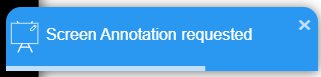
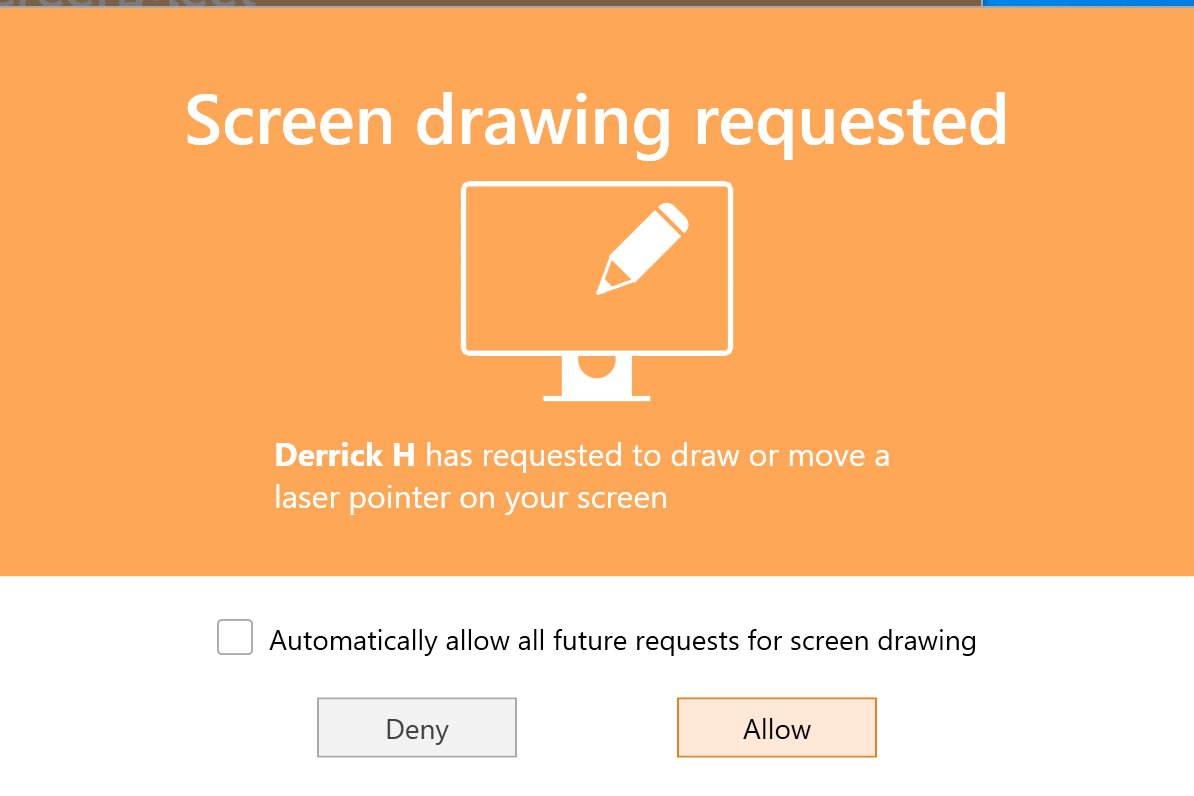
Dès que le client clique sur Autoriser, la fonction Annotation d'écran s'active. (Si la fonction Annotation d'écran est activée, l'option Demander le contrôle à distance se désactive.)
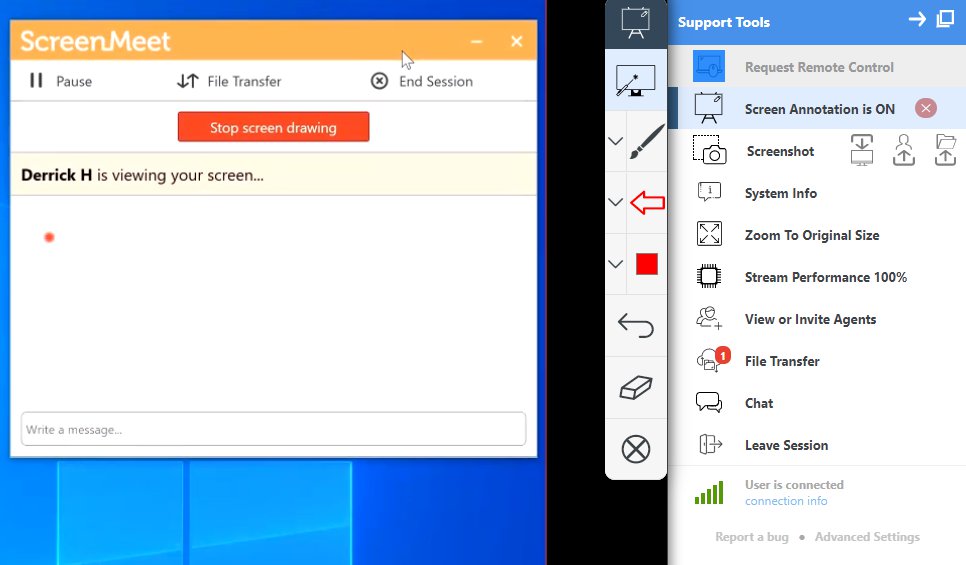
L'agent peut utiliser la souris pour indiquer les endroits où l'utilisateur final doit appuyer sur son PC ou son MAC. Quand l'agent clique sur la souris, le pointeur laser s'agrandit sur l'appareil de l'utilisateur. L'agent a également la possibilité d'utiliser un pinceau, de configurer des formes et de changer les couleurs d'annotation.
Pour désactiver la fonction Annotation d'écran, l'agent clique sur la croix (« X ») rouge située à droite.

L'utilisateur final peut également désactiver la fonction Annotation d'écran en cliquant sur Arrêter le traçage sur écran dans l'application ScreenMeet.
.png)
